您当前所在位置:首页 > 平面设计 > photoshop教程 > 文字特效
文字特效
Photoshop文字实例教程:晶亮文字
1,建立一个300*150的文件,黑色背景。2,用文字工具写字,字体颜色为白色3,将文字层“栅格化”,与背景层合并。4,执行“滤镜”--“风格化”--“风”。默认设置。5,旋转画布“顺时针90度”6,再
1,建立一个300*150的文件,黑色背景。
2,用文字工具写字,字体颜色为白色

3,将文字层“栅格化”,与背景层合并。
4,执行“滤镜”--“风格化”--“风”。默认设置。

5,旋转画布“顺时针90度”
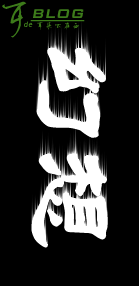
6,再次扫行第4步操作“风”滤镱。
7,重复第5步和第6步(两次)
8,再旋转画布“顺时针90度”,此时已有初步效果。

9,执行“色相饱和度”,可自己设定参数。

10,最终效果

2,用文字工具写字,字体颜色为白色

3,将文字层“栅格化”,与背景层合并。
4,执行“滤镜”--“风格化”--“风”。默认设置。

5,旋转画布“顺时针90度”
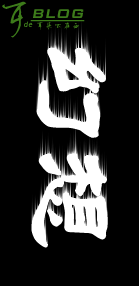
6,再次扫行第4步操作“风”滤镱。
7,重复第5步和第6步(两次)
8,再旋转画布“顺时针90度”,此时已有初步效果。

9,执行“色相饱和度”,可自己设定参数。

10,最终效果

很赞哦!()
大图广告(830*140)



